win重装系统步骤10
- 分类:Win10 教程 回答于: 2022年10月10日 11:45:00
当我们在使用电脑的时候出现问题时,就需要重装系统进行解决。重装系统的方式其实有很多种,但是对于小白用户来说,还是有些难度的。接下来小编就为大家带来win10重装系统如何操作的吧。
工具/原料:
系统版本:windows10系统
品牌型号:华为MateBook13
软件版本:小白一键重装系统v2290
方法/步骤:
win10重装系统教程:
1、下载安装小白一键重装系统软件选择windows10系统,点击下一步。

2、耐心等待软件安装,安装前需备份好重要文件资料。
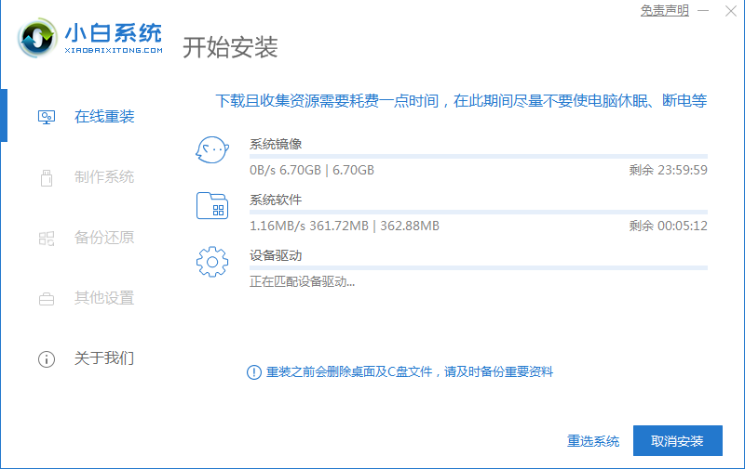
3、环境部署完毕之后,点击立即重启。
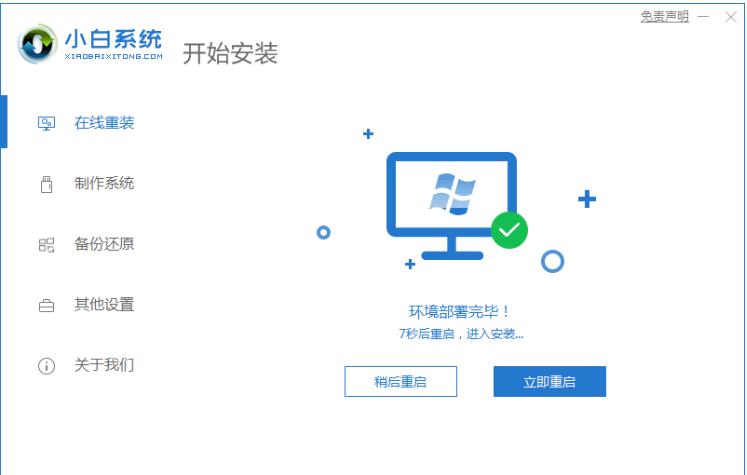
4、重启电脑之后,选择第二项“XiaoBai PE-MSDNONline Install Mode”按回车键进入。
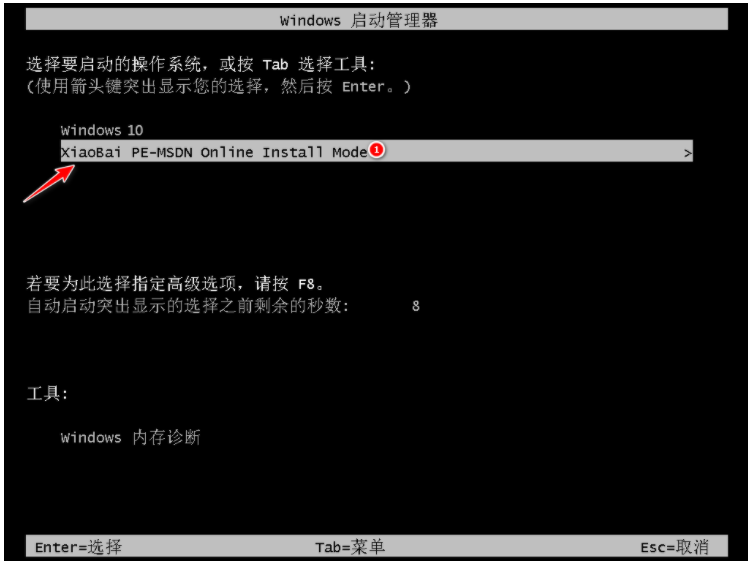
5、重启电脑后继续等待安装系统。

6、引导修复工具弹窗弹出,默认恢复C盘即可。
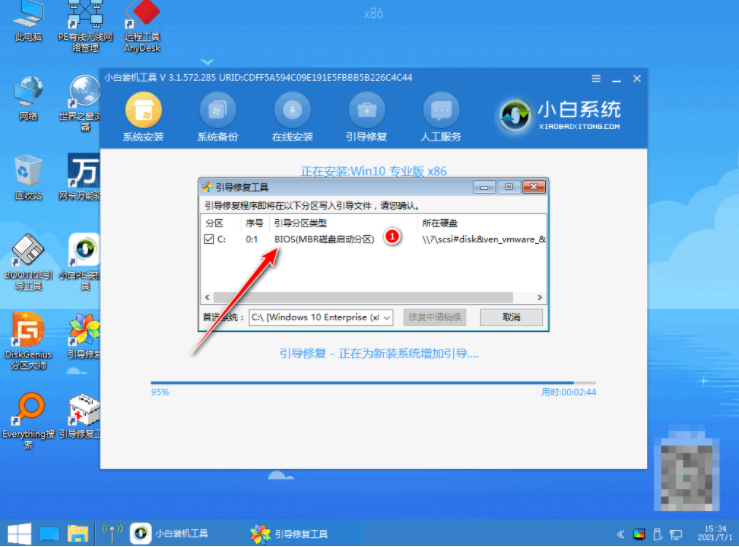
7、系统安装好后点击立即重启电脑即可。
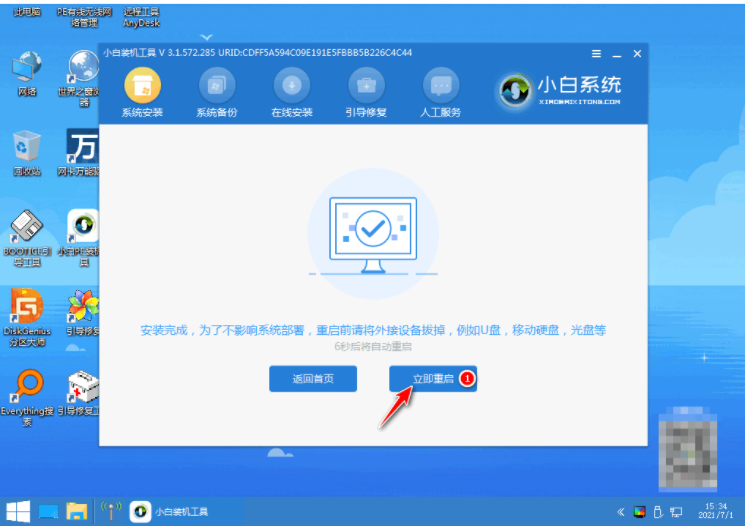
8、重启电脑后选择windows10版本。
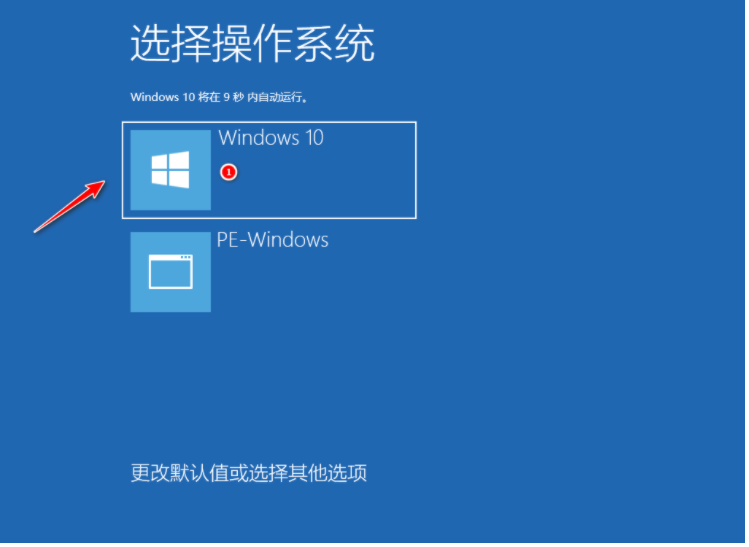
9、进入windows10系统桌面,系统升级成功。
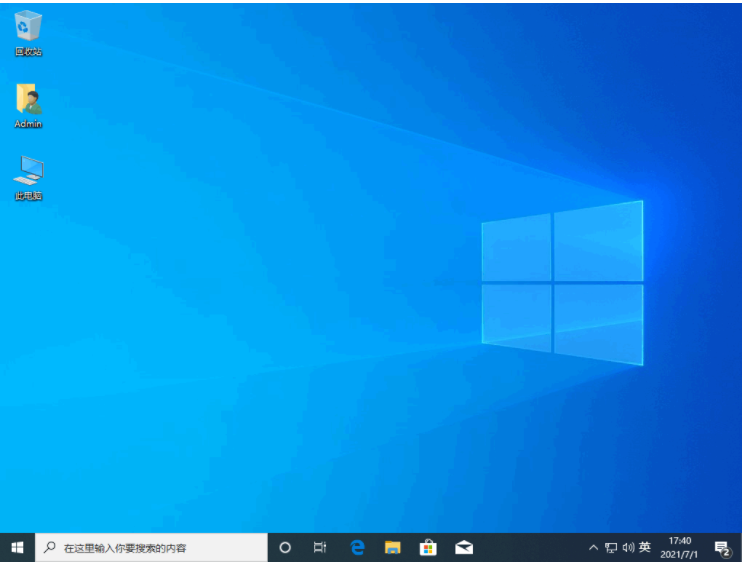
总结:
1、打开小白一键重装系统,点击安装win10系统;
2、环境部署完后,点击立即重启,重启电脑后选择第二项选项;
3、耐心等待软件继续安装,安装完成后再次重启电脑;
4、重启电脑后再次重启进入win10系统就可以啦。
 有用
26
有用
26


 小白系统
小白系统


 1000
1000 1000
1000 1000
1000 1000
1000 1000
1000 1000
1000 1000
1000 1000
1000 1000
1000 1000
1000猜您喜欢
- 360win10系统介绍2023/05/04
- Win10下载工具:轻松获取最新版本的Wind..2023/11/16
- win10专业版密钥分享2022/11/11
- 小马激活工具激活win10系统安装方法图..2017/10/17
- 上门装系统150贵吗?合理价格与服务标准..2024/10/27
- 系统之家联想电脑win10系统安装详细教..2021/03/28
相关推荐
- 电脑系统安装win10详细步骤2022/05/16
- U盘安装win10系统的操作步骤..2021/01/11
- win10强制进入安全模式的操作方法..2021/08/03
- 升级win10黑屏怎么办2022/01/21
- 电脑系统怎么重装win10家庭版..2022/01/11
- U盘重装系统步骤win10安装教程..2022/12/15














 关注微信公众号
关注微信公众号



